3 Cara untuk Menukar WebM kepada AVI
Dari segi kandungan video, terdapat pelbagai format yang mungkin anda hadapi, seperti WebM dan AVI. WebM adalah salah satu format video yang digunakan, terutamanya untuk web. Ia juga sesuai untuk penstriman. Walau bagaimanapun, dari segi memainkan format jenis ini ke peranti, anda mungkin mendapati ralat main balik video disebabkan isu keserasian. Sebaliknya, AVI adalah antara format fail yang boleh dimainkan oleh pelbagai pemain media. Jadi, jika anda tidak boleh memainkan WebM anda, perkara terbaik untuk dilakukan ialah menukar. Nasib baik, artikel bermaklumat ini akan mengajar anda cara menukar WebM kepada AVI format fail. Anda akan menemui prosedur luar talian dan dalam talian terbaik yang boleh anda ikuti untuk menukar fail anda dengan sempurna. Oleh itu, untuk mendapatkan semua butiran, mulakan membaca artikel ini.
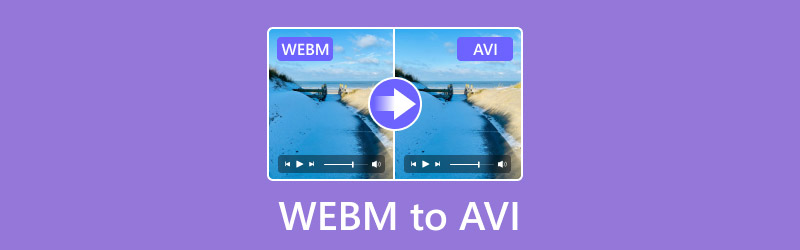
KANDUNGAN HALAMAN
Bahagian 1. Apakah itu WebM dan Format Fail AVI
WebM ialah format fail video yang sesuai untuk memainkan kandungan di web. Ia sesuai jika anda ingin menstrim video dalam talian. Ia juga mempunyai algoritma mampatan lossy. Dengan itu, jika anda merancang untuk menyimpan fail WebM, beberapa kualiti video mungkin dibuang. Perkara yang baik tentang format ialah ia mempunyai saiz fail yang lebih kecil. Ia berguna untuk memuatkan video di web dengan lancar dan cepat.
AVI ialah bekas multimedia yang direka oleh Microsoft. Ia adalah antara format video terbaik yang boleh dimainkan di pelbagai platform. Selain itu, ia boleh menawarkan kualiti yang hebat kerana ia adalah kedua-dua lossy dan lossless dalam mampatan. Ia juga mengandungi saiz fail yang lebih besar berbanding dengan format lain.
Mengapa Tukar WebM kepada AVI?
Salah satu sebab utama anda perlu menukar fail WebM anda adalah kerana isu keserasian. Dari segi menggunakan format ini di web, anda boleh mendapatkan pengalaman yang lancar dan hebat. Walau bagaimanapun, apabila memainkannya pada sesetengah peranti dan pemain media, ada kalanya ia menunjukkan ralat main balik video kerana ia tidak menyokong format. Dengan itu, penyelesaian terbaik ialah menukar Webm kepada format lain yang boleh dimainkan pada hampir semua platform, seperti AVI. Oleh itu, menukar WebM kepada AVI disyorkan untuk menyelesaikan isu keserasian.
Jika anda tidak mahu menukar fail WebM, anda boleh menggunakan a Pemain WebM untuk membukanya.
Bahagian 2. Tukar WebM kepada AVI pada Vidmore Video Converter
Jika anda seorang pengguna bukan profesional dan tidak tahu cara menukar WebM kepada format AVI, maka kami berada di sini untuk memberikan anda semua butiran yang anda perlukan. Jika anda menggunakan komputer Windows atau Mac anda, maka anda boleh memuat turun dan menggunakan Penukar Video Vidmore.
Dari namanya sendiri, ciri utama program ini adalah untuk menukar fail video kepada 200+ format. Dengan itu, ia memastikan anda boleh menukar fail WebM anda kepada AVI dengan berkesan. Lebih-lebih lagi, anda boleh menavigasi semua fungsi dengan mudah kerana UInya boleh difahami. Ia juga boleh menawarkan ciri penukaran kelompok. Menggunakan ciri ini, anda boleh memasukkan dan menukar berbilang fail WebM dalam satu klik, menjadikannya lebih berkuasa berbanding dengan penukar lain.
Selain itu, anda juga boleh mengubah suai beberapa maklumat daripada video tersebut. Anda boleh menukar kadar sampel, peleraian, pengekod, kadar bit dan banyak lagi. Lebih-lebih lagi, jika anda ingin menggali lebih dalam, anda akan mendapati bahawa perisian ini mampu menyunting video anda kerana ia boleh menawarkan pelbagai ciri penyuntingan yang boleh anda kendalikan. Jadi, kami cadangkan memuat turun Penukar Video Vidmore dan menemui potensi keseluruhannya.
ciri-ciri
- Tukar WebM kepada AVI dengan kualiti tinggi sehingga 4K, 5K dan 8K.
- Ia menawarkan ciri penukaran kelompok.
- Ia menyokong 200+ format.
- Program ini boleh menyediakan pelbagai ciri penyuntingan video.
Untuk menukar WebM kepada AVI, semak arahan mudah di bawah.
Langkah 1. Muat turun Vidmore Video Converter pada Mac atau Windows anda. Jalankannya untuk mula menukar fail anda.
Langkah 2. Pilih panel Penukar dan tambah fail WebM dengan mengklik + atau Menambah fail butang.
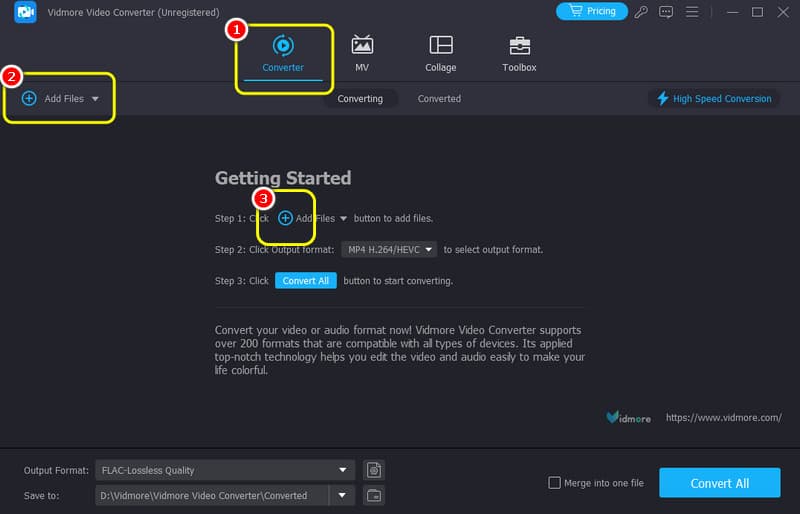
Langkah 3. Tekan pilihan Output Formats di bawah dan pilih AVI format. Anda juga boleh memilih kualiti video pilihan anda.
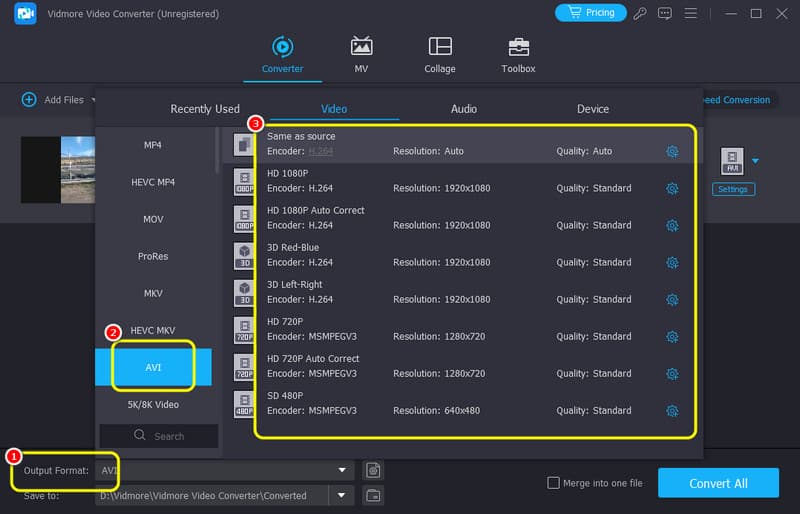
Langkah 4. Untuk memulakan proses penukaran, tandakan pada Tukar Semua butang. Selepas beberapa saat, fail anda yang ditukar boleh dimainkan pada komputer anda.
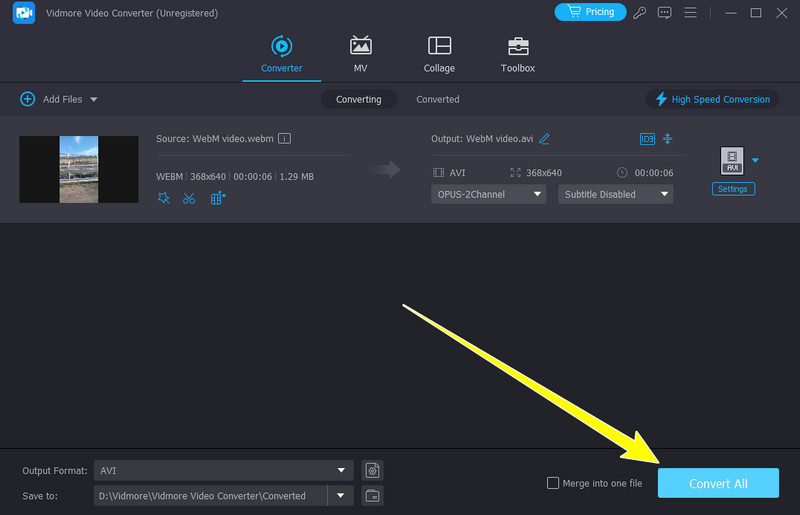
Syukurlah, Vidmore Video Converter menyokong anda apabila menukar WebM anda kepada AVI. Dengan prosedurnya yang mudah, anda boleh mendapatkan hasil anda selepas proses tersebut. Ia juga sesuai untuk semua jenis pengguna kerana ia boleh memberikan susun atur yang boleh difahami, menjadikannya lebih mudah diakses oleh semua.
Bahagian 3. Tukar WebM kepada AVI pada Zamzar
Apabila menukar WebM kepada AVI, Zamzar adalah antara yang mendapat penilaian tinggi Penukar WebM anda boleh beroperasi secara dalam talian. Dengan ciri penukarannya, anda boleh menukar fail WebM anda kepada AVI dengan berkesan. Selain itu, tidak seperti penukar dalam talian lain, anda tidak akan menghadapi sebarang iklan yang menjengkelkan pada skrin anda. Dengan itu, anda boleh menukar kod fail anda dengan lancar. Anda juga boleh berurusan dengan berbilang fail jika anda ingin menukar banyak WebM sekaligus.
ciri-ciri
- Tukar pelbagai format video.
- Tawarkan prosedur penukaran yang mudah.
- Ia boleh disepadukan dengan E-mel.
- Menyokong pelbagai bahasa.
Lihat langkah di bawah untuk mengetahui cara menukar WebM kepada format AVI.
Langkah 1. Lawati Zamzar dan klik butang Pilih Fail untuk memuat naik fail WebM daripada peranti anda.
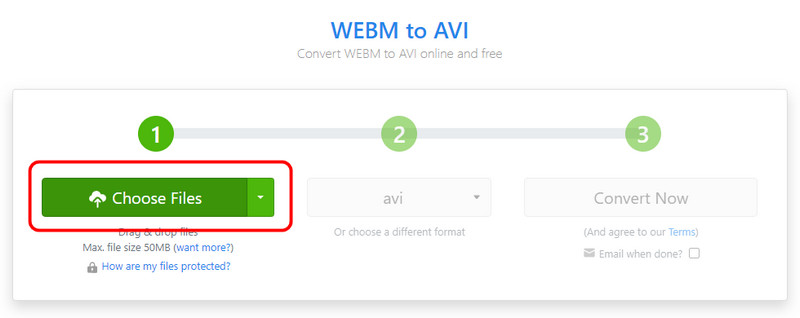
Langkah 2. Selepas itu, teruskan ke butang lungsur dan pilih format AVI. Kemudian, klik pada Tukar Sekarang butang untuk memulakan proses penukaran.
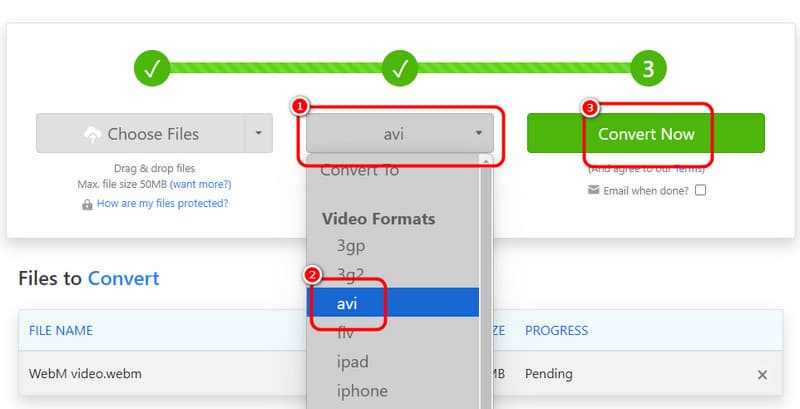
Langkah 3. Tekan Muat turun butang untuk menyimpan video yang ditukar pada komputer anda.
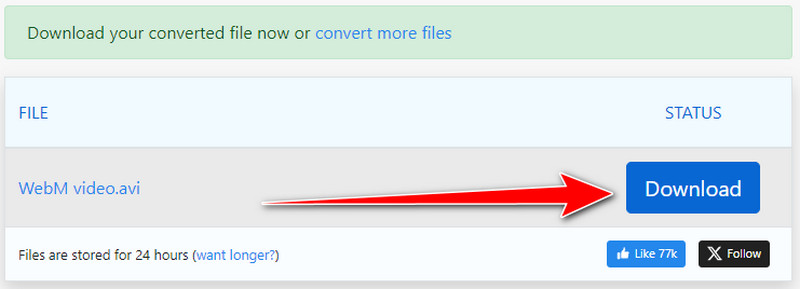
Zamzar ialah penukar dalam talian yang boleh dipercayai yang boleh membimbing anda menukar fail WebM anda kepada AVI dan format video lain. Jadi, anda boleh mengharapkan hasil yang bagus selepas prosedur. Tetapi, dari segi proses penukaran terakhir, ia terlalu perlahan. Jadi, anda mesti cukup bersabar semasa mengendalikan penukar.
Bahagian 4. Ubah WebM kepada AVI Menggunakan MConverter
MConverter ialah satu lagi penukar dalam talian satu-satunya yang tersedia pada hampir semua platform web. Anda boleh bergantung pada alat ini jika anda ingin mengubah WebM anda kepada format AVI. Perkara terbaik di sini ialah ia boleh menukar fail secara automatik selepas memilih format pilihan anda. Selain itu, anda juga boleh menukar lebih daripada dua fail, yang membantu anda menjimatkan lebih banyak masa semasa menukar. Dengan itu, jika anda ingin menukar WebM ke AVI dalam talian secara percuma, kami cadangkan menggunakan alat ini.
ciri-ciri
- Menawarkan perkhidmatan berasaskan awan untuk menukar video dalam talian.
- Ia boleh menukar kod berbilang fail video sekaligus.
- Disambungkan dengan pelbagai platform, seperti Drive, Dropbox, Onedrive, dll.
Lihat langkah di bawah untuk mendapatkan idea tentang cara mengubah kod WebM anda kepada fail AVI.
Langkah 1. Dari laman web utama MConverter, klik butang Semak imbas atau lepaskan fail WebM daripada folder anda.
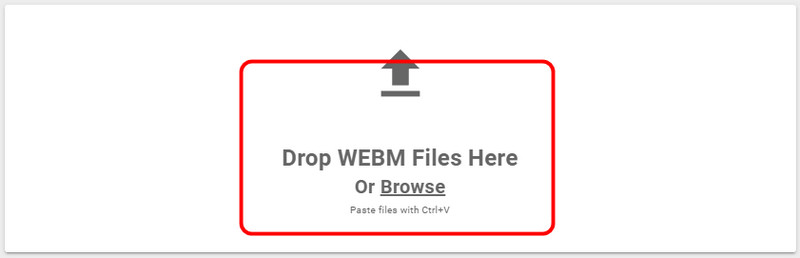
Langkah 2. Pilih AVI format daripada pilihan Format. Selepas itu, alat tersebut akan menukar kod fail WebM kepada AVI secara automatik.
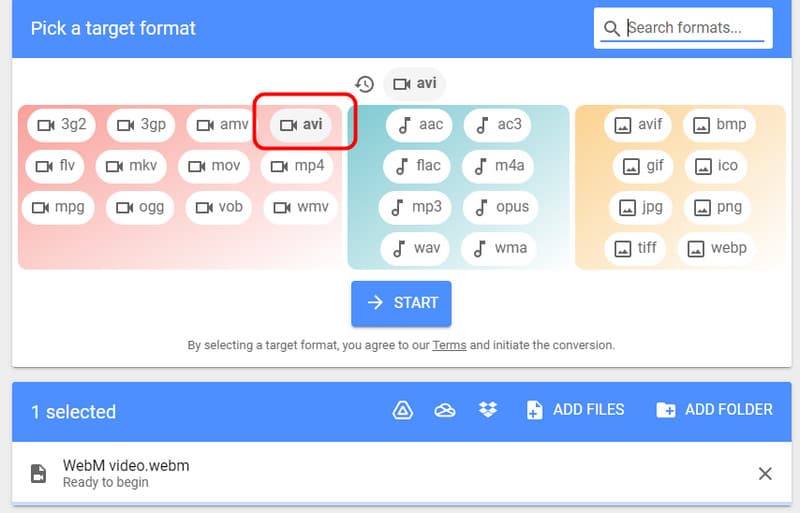
Langkah 3. Klik Muat turun Semua butang untuk mula menyimpan fail video anda yang telah ditukar dalam folder komputer anda.
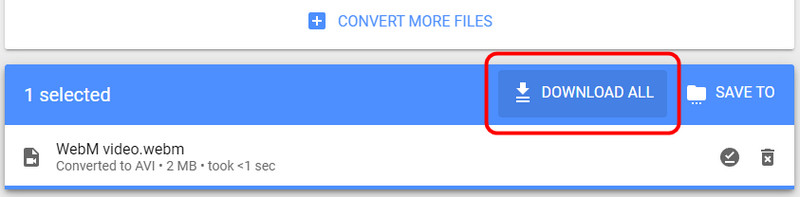
Dengan kaedah ini, kami boleh memberitahu bahawa MConverter ialah satu lagi alat berguna yang boleh anda percayai semasa menukar fail. Ia boleh memberikan hasil yang hebat dan prosedur mudah untuk menukar video. Satu-satunya kelemahan di sini ialah banyak iklan boleh mengganggu anda semasa proses penukaran.
Kesimpulannya
Untuk menukar WebM kepada format AVI dengan berkesan, anda boleh mendapatkan semua butiran daripada catatan panduan ini. Selain itu, jika anda ingin menukar fail anda pada Windows atau Mac anda dengan jayanya, kami mengesyorkan anda menggunakan Vidmore Video Converter. Anda boleh menukar fail anda di sini dengan mudah dan cekap. Selain itu, anda boleh mengedit fail anda menggunakan pelbagai fungsi penyuntingan video, menjadikannya penukar dan editor yang luar biasa.


